コミュファ光とピカラ光インターネット契約時にレンタルされるルータNEC製Aterm
WH802Sにプレイステーション3を繋いでいる方で次のトラブルが出る方はPS3のポート開放を行うことで解決する事ができます。
フレンドの招待が出来ないもしくは一部の方を招待できない
オンライン対戦相手に音声が届かない
オンラインゲームがよく切断される
ホストを立てることが出来ない
上記の通信障害がある方は、PS3のポートを開放する事で解決する事ができます。また未だインターネットに繋いでない方はプレイステーション3 インターネット接続を参照頂ければ簡単にインターネットへ繋ぐことができます。
但し、アドホックパーティのみポート開放では解決する事がでいません。こちらのPPPoEブリッジを用いた設定で対応下さい。
設定前の注意事項:必ず、Aterm WR7610HVのUPnPを無効にしてください。プロバイダにぷららご利用の場合ネットバリアーベーシックの解除(ぷららポート開放を参照)を完了してから設定お願い致します。次に以下のアンプル通りPS3のIPアドレスを固定設定完了してから作業下さい。
IPアドレス:192.168.0.150
サブネットマスク:255.255.255.0
デフォルトルータ:192.168.0.1
DNS:192.168.0.1
固定作業完了の後、PS3のインターネット接続に問題がないか等プレイステーションストアが見れるか等の確認をお願い致します。
設定の手順説明
まずルータの設定画面を表示しポートマッピング設定を表示ください。Aterm WH802S ポート開放。プレイステーション3から設定する方はルータの画面を開く方法を参照ください。
それでは設定を作成します。まず基本ポートはエントリーを5つ作成する必要があります。但しリモートプレイの方はこちらの設定を一つ作成するのみで構いません。基本ポートの開放は不要です。
一つ目の設定
エントリ番号:1
変換対象プロトコル:TCP
変換対象ポート:80
変換アドレス:192.168.0.150
入力できたら編集ボタンをクリックします。
以降宛先アドレスは同じで、エントリ番号は図を参照し繰り上がりで指定下さい。
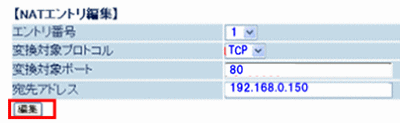
プロトコル:TCP
変換対象ポート:443

プロトコル:TCP
変換対象ポート:5223

プロトコル:UDP
変換対象ポート:3478-3479
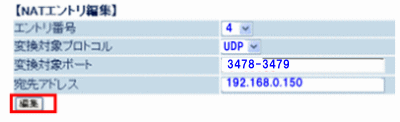
プロトコル:UDP
変換対象ポート:3658
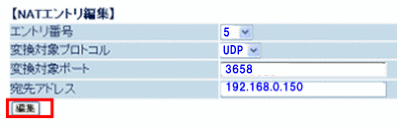
基本ポート開放設定は以上までです。設定が完了出来ましたら、必ずルータへの設定反映作業を完了してください。以下は個別の専用ポート開放設定となります。(コールオブデューティーとメタルギアソリッドとバトルフィールドでボイスチャットの方は専用のポート開放設定を追加作成頂く必要があります。)
EAボイスチャット用ポート
EAゲーム内ボイス配信専用ポートです。ヘッドセットない方は不要です
プロトコル:UDP
変換対象ポート:6000
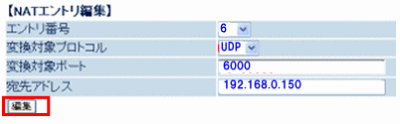
コールオブデューティー
変換対象プロトコル:UDP
変換対象ポート:3074-3075
変換アドレス:192.168.150
入力できましたら編集ボタンをクリック
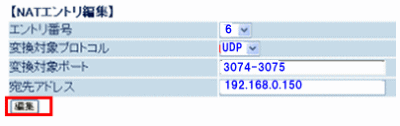
メタルギアソリッド
MGOの場合二つエントリを追加下さい。
プロトコル:TCP
変換対象ポート:5730-5733
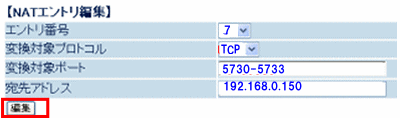
プロトコル:UDP
変換対象ポート:5730-5739
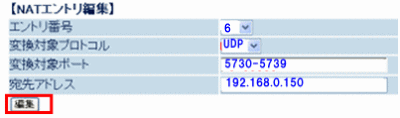
リモートプレイ
リモートプレイのポート開放設定は以下の変換対象プロトコルTCPを指定し、変換対象ポート9293を一つ作成すれば作業完了です。
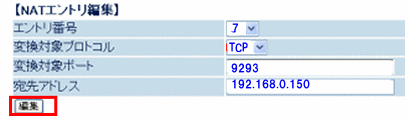
その他の説明
- プレイステーション3の方は必ずUPnPを無効に設定してください。
- アドホックパーティ説明
- 任天堂WiiやDS、DSiポート開放説明
- WH802S Wi-Fiつなぎかた


コメント